9.00 / 10
Lire les avis







Le DS920 + est un NAS abordable pour l'utilisateur expérimenté, capable de passer rapidement à travers des transcodes vidéo 4K, d'exécuter des machines virtuelles et des conteneurs Docker. La seule déception est le manque de connectivité Ethernet 2,5 Go.
- Marque: Synologie
- CPU: Intel Celeron J4125 quadricœur 2 GHz
- Mémoire: 4 Go, extensible à 8 Go via un seul emplacement SO-DIMM
- Baies de lecteur: Quatre (3,5 "ou 2,5")
- Expansion: Cinq baies supplémentaires via eSATA
- Ports: Double Gigabit Ethernet, eSATA, 2 x USB3.0
- Mise en cache: Deux emplacements SSD NVMe m.2
- OS: DSM6 (DiskStation Manager)
- Puissant processeur quadricœur et RAM pouvant être mis à niveau jusqu'à 8 Go
- Excellente qualité de fabrication et design élégant, avec des plateaux de disques sans outil
- Système d'exploitation convivial
- Excellente plateforme pour Synology Moments, une alternative à Google Photos
- Gigabit LAN uniquement, bien qu'il y en ait au moins deux

Magasin
Le dernier modèle DS920 + à quatre baies de Synology est un NAS puissant conçu pour l'utilisateur professionnel. Alors que les systèmes de stockage en réseau d'entrée de gamme sont parfaits pour servir des fichiers et agir comme une sauvegarde centrale, la série Synology Plus peut faire bien plus. Surtout pour ceux qui cherchent à s'éloigner des services cloud, le DS920 + offre une alternative locale abordable et évolutive.
Il est disponible sans lecteurs pour environ 550 $. Rejoignez-nous alors que nous examinons de plus près ce qui fait du DS920 + le meilleur NAS pour l'utilisateur professionnel.
Spécifications et conception du DS920 +
Le Synology DS920 + est superficiellement identique à tous les appareils Synology récents à quatre baies, avec un extérieur en plastique noir élégant et un biseau distinctif sur tous les bords. Mesurant 8,73 x 7,83 x 6,54 pouces (223 x 199 x 166 mm), il pèse 5 lb (2,25 kg) sans les disques installés.
À l'arrière, vous trouverez deux ports Ethernet Gigabit, un port USB3.0 et une connexion eSATA. Vous voudrez probablement enregistrer le port USB pour une utilisation avec une alimentation sans interruption. Il y a un autre port USB3.0 à l'avant de l'appareil, utile pour brancher rapidement un disque externe dont vous devez extraire des fichiers.
Le DS920 + utilise les mêmes caddies de disques sans outil qui facilitent l'ajustement des disques. Mais grattez sous la surface et vous trouverez quelques différences clés avec les autres modèles de la gamme.
Premièrement, les internes. Équipé d'un puissant processeur quadricœur Intel Celeron J4125 à 2 GHz et de 4 Go de RAM, le 920+ peut gérer le transcodage matériel de 4K fichiers vidéo, prend en charge la virtualisation et fournit un moteur de chiffrement AES-NI pour des performances exceptionnelles lors de l'utilisation de Dossiers. Synology indique que l'indexation des photos est 25% plus rapide que le modèle DS918 + de la génération précédente.
Deuxièmement, il y a un grand potentiel de mise à niveau ici lorsque vous avez besoin de passer à l'échelle.
Sur le dessous de l'appareil, vous trouverez deux emplacements SSD m.2 pour les lecteurs de cache NVMe. Ceux-ci peuvent être utilisés pour accélérer considérablement les opérations sur les fichiers aléatoires.
Retirez les disques et il y a un seul emplacement de mise à niveau de mémoire SO-DIMM niché juste à l'intérieur sur la droite. Cela peut officiellement prendre en charge jusqu'à un module SO-DIMM de 4 Go, ce qui donnerait un potentiel total de mémoire système de 8 Go, et c'est une mise à niveau peu coûteuse. Je dis "support officiellement" car de nombreux utilisateurs ont trouvé que des modules de mémoire plus élevés sont également reconnus. Le processeur indique 8 Go comme maximum, donc tout ce qui dépasse cela peut provoquer des erreurs plus tard et ne vaut pas le risque; et Synology ne pourra pas non plus vous aider en cas de problème.
Un port eSATA permet la connexion à une unité d'extension d'unité, telle que le DX517 à cinq baies. Cela ajoute potentiellement 80 To de plus. Cependant, si vous savez que vous aurez probablement besoin de plus de disques à court terme (et que vous pouvez vous le permettre), l'achat d'un système avec plus d'emplacements de disque intégrés est toujours un meilleur choix. Le Outil de sélection du Synology NAS peut y aider. Pour la plupart des gens, quatre baies est un bon compromis. Il permet une tolérance aux pannes sécurisée d'un seul disque, tout en vous permettant de profiter de tailles de disques mixtes dans une configuration flexible Synology Hybrid RAID.
Configuration du DS920 +
Comme pour toute la gamme Synology, l'installation matérielle et la configuration du système sont conviviales et faciles.
En commençant par le matériel, vous n'avez besoin d'aucun outil pour installer les lecteurs. Retirez simplement les disques et retirez les clips en plastique sur le côté. Insérez le lecteur, puis repoussez les clips et réinsérez-le.
Une fois que vous avez allumé le système, accordez-lui un moment, puis accédez à find.synology.com depuis n'importe quel navigateur de bureau. Cela devrait trouver votre nouveau NAS et vous serez guidé tout au long de la configuration initiale. De là, vous serez accueilli par le système d'exploitation DiskStation Manager. C'est un environnement graphique d'apparence familière avec lequel toute personne qui a utilisé Windows ou Mac se sentira chez elle. Vous obtenez même un bouton de démarrage en haut à gauche.
Votre première étape devrait être de créer un volume de stockage, ce que vous pouvez faire à l'aide d'un assistant utile après le lancement du gestionnaire de stockage. Si vous êtes nouveau dans Synology, ou dans le stockage en réseau en général, cela vaut la peine de prendre un moment pour expliquer la technologie Synology Hybrid RAID.
RAID hybride Synology
Les disques durs peuvent échouer et échouent, et l'une des principales raisons d'utiliser un système de stockage avec deux disques ou plus est de permettre la redondance; en d'autres termes, un lecteur peut tomber en panne et vous ne perdrez aucune donnée. C'est ce qu'on appelle un tableau redondant de disques bon marché (ou RAID, en abrégé). Différents types de RAID existent, mais celui qui nous concerne généralement est RAID5, dans lequel les blocs de données sont répartis sur les disques, ainsi qu'un bloc de parité. Le bloc de parité vous permet de récupérer des données si l'un des blocs de données réels est perdu.
RAID est l’acronyme de Redundant Array of Independent Disks, et c’est une caractéristique essentielle du matériel serveur qui garantit l’intégrité des données. C’est aussi juste un mot sophistiqué pour deux disques durs ou plus connectés ensemble pour ajouter des fonctionnalités supplémentaires. Pourquoi voudriez-vous faire cela? Continuer à lire.
Avec les niveaux RAID standard, vous devez utiliser des disques de même taille. Cela rend le démarrage coûteux et inflexible en ce qui concerne la mise à niveau. Bien que vous puissiez remplacer un disque par un plus grand, l'espace supplémentaire ne sera d'aucun avantage. La principale différence est que le Synology Hybrid RAID offre la même tolérance aux pannes d'un disque (ou deux, si vous êtes particulièrement réticent au risque), mais vous pouvez mélanger et assortir les tailles de disques. Quels que soient les disques avec lesquels vous travaillez, le logiciel Synology optimisera intelligemment votre baie pour utiliser votre espace disponible le plus efficacement possible. Utilisez le Calculatrice RAID pour estimer combien d'espace supplémentaire vous obtiendrez dans une configuration SHR par rapport au niveau RAID standard.
L'ajout ou la mise à niveau d'un lecteur est également simple: la seule règle est que le lecteur doit être au moins aussi grand que le plus grand lecteur actuellement installé dans le système. Cela rend la mise à niveau de votre stockage très économique.
Une fois que vous avez créé votre volume de stockage, vous pouvez commencer à configurer les dossiers partagés à partir du Panneau de configuration et installer les packages logiciels à partir du Centre de packages.
Prise en charge de la machine virtuelle et de Docker
Il existe une vaste gamme de logiciels propriétaires et tiers disponibles, y compris l'incroyable Synology Moments, une solution de gestion de photos locale qui offre une analyse d'image par IA similaire à Google Photos. Une note rapide est que si vous prévoyez d'installer Plex, il est préférable de le faire en téléchargeant la dernière version directement à partir de Plex et en utilisant le processus d'installation manuelle. La version sur Synology Package Center est à la traîne.
De plus, le logiciel d'hyperviseur Virtual Machine Manager de Synology et Docker sont officiellement pris en charge sur la série Plus, ouvrant encore plus de systèmes de serveurs virtualisés à exécuter sur votre NAS domestique.
Virtual Machine Manager fonctionne avec une variété de systèmes d'exploitation, même Windows 10, donc si vous avez besoin d'un test sécurisé pour certains logiciels dont vous n'êtes pas sûr, vous pouvez simplement le démarrer dans une VM contenue en toute sécurité, le tout depuis votre le navigateur. Bien sûr, vous ne jouerez pas dessus ou ne remplacerez pas votre bureau habituel de sitôt, mais il est toujours utile d'avoir une machine virtuelle exécutée via un navigateur Web n'importe où sur votre réseau. Ajoutez simplement l'ISO, lancez une nouvelle instance et suivez le processus d'installation habituel.
Docker est une autre bête entièrement, et un sujet beaucoup trop vaste pour se plonger dans cette revue si vous ne le connaissez pas. En savoir plus sur Docker dans notre guide, mais le résumé en une phrase serait: une image Docker est une application virtuelle qui s'exécute dans un conteneur complètement sûr et en bac à sable. Tout ce que vous avez à faire est de définir des variables, de le pointer vers un répertoire de données et de le démarrer. Les conteneurs Docker n'exécutent pas un système d'exploitation entier, ils utilisent donc beaucoup moins de mémoire qu'une machine virtuelle complète. Bien que vous puissiez généralement exécuter une seule machine virtuelle à la fois, vous pouvez avoir des dizaines de conteneurs Docker fonctionnant 24h / 24 et 7j / 7 sans affecter les performances de votre système.
La gamme de conteneurs Docker disponibles est immense. Si vous avez déjà pensé "ne serait-il pas cool d'exécuter un serveur quelconque chez vous?", Il y a de fortes chances que quelqu'un ait déjà créé une image Docker.
Par exemple, j'ai installé une instance Dockerized de Pi-Hole en dix minutes. C'est un serveur DNS avec blocage des publicités intégré, conçu à l'origine pour fonctionner sur un Raspberry Pi. C'était simple à installer et utilise une quantité minimale de mémoire, ne nécessitant que la création de quelques répertoires de données et en passant variables.
Si vous envisagez de mettre à niveau votre Wi-Fi domestique vers un Système d'entreprise Unifi, vous pourriez être frustré à l'idée de devoir brancher un dongle matériel pour agir en tant que contrôleur réseau. Vous serez heureux de savoir qu'un contrôleur Unifi Dockerized peut être utilisé à la place.
Performance
Les performances officielles du DS920 + placent le débit total de fichiers disponible à environ 225 Mo / s en lecture et des vitesses d'écriture légèrement inférieures, mais c'est lors de l'utilisation des ports Ethernet double Gigabit dans un lien agrégé configuration. En réalité, cela signifie que tout appareil client Gigabit unique atteindra environ 100 à 115 Mo / s, ce que nos tests dans le monde réel ont confirmé.
L'utilisation de disques plus rapides n'améliorera pas cela, et si vous utilisez une connexion Wi-Fi plutôt qu'une connexion Ethernet Gigabit filaire, vous pouvez obtenir des vitesses encore plus lentes. En fin de compte, votre réseau (et les ports Gigabit sur le DS920 +) sont ici le facteur limitant en ce qui concerne aux performances d'accès aux fichiers sur le réseau, et non au processeur, à la RAM ou à la vitesse des lecteurs que vous y insérez.
Mise en cache NVMe
L'une des options de mise à niveau les plus remarquables du 920+ est les deux emplacements de lecteur NVMe situés sous l'appareil. NVMe est une nouvelle génération de Solid State Drive (SSD) qui ressemble un peu à une clé USB. Mais ne confondez pas leur existence comme un autre endroit où ajouter des lecteurs de stockage. Les emplacements m.2 NVMe sont limités à une utilisation en tant que système de mise en cache et ne peuvent pas être utilisés pour étendre un volume de stockage.
Un seul lecteur NVMe vous permet de créer un cache en lecture seule, tandis qu'une paire de lecteurs peut être utilisée pour la mise en cache en lecture-écriture. Cela crée une matrice RAID1 de disques SSD pour garantir qu'il n'y a pas d'erreurs de données dans les données réécrites sur votre matrice de stockage à partir du cache.
Nous devons cependant noter que tout ce que vous faites sur un NAS ne bénéficiera pas de la mise en cache NVMe. Plus précisément, cela n'aidera pas avec les grandes opérations de lecture / écriture séquentielles, qui sont l'une des principales utilisations d'un NAS. Cela signifie également que cela n'aidera pas à servir des fichiers vidéo pour un serveur Plex. Ce qu'ils aideront à faire, ce sont les opérations de lecture / écriture aléatoires, telles que celles d'une machine virtuelle, d'une base de données ou d'un autre package serveur s'exécutant sur le NAS.
Pour cette raison, il est difficile de mesurer les gains de performances réels de la mise en cache NVMe: le simple fait de copier des fichiers vers et depuis l'appareil ne montrerait aucune différence. Au lieu de cela, si vous avez un appareil compatible avec le cache SSD, je vous recommande d'ouvrir le Gestionnaire de stockage -> Cache SSD -> Conseiller de cache SSD pour voir si vous pourriez en bénéficier et quelle taille de lecteur de cache est recommandée.
Il y a quelques autres choses que vous devez savoir sur l'utilisation d'un cache SSD.
Tout d'abord, ne supprimez pas le matériel sans d'abord supprimer le cache du volume, même lorsque l'appareil est éteint. Un message d'avertissement s'affiche si vous éteignez DSM pour vous le rappeler.
Deuxièmement, les disques NVMe sont assez chers et considérés comme des consommables. Le taux d'erreur sur les disques SSD augmente avec l'âge et l'utilisation, bien que DiskStation Manager vous avertisse lorsque les disques sont dégradés. Le propre lecteur SNV3400 NVMe de Synology que nous avons utilisé pour les tests est évalué à 500 To (TeraBytes Written), ce qui est bien au-dessus de la moyenne de l'industrie. Bien que vous puissiez installer des disques NVMe moins chers de concurrents, ils devront être remplacés plus rapidement ou peuvent entraîner une corruption des données.
Enfin, les systèmes de mise en cache utilisent également la mémoire. Cela équivaut à environ 50 Mo pour un SSD de 128 Go.
Devriez-vous acheter le DS920 +?
Le Le DS920 + est le meilleur NAS, abordable et évolutif pour l'utilisateur professionnel à domicile qui valorise ses données. C'est une bête de machine qui gérera facilement tout ce que vous lui lancez, qu'il s'agisse d'exécuter votre propre logiciel serveur via Conteneurs Docker, gestion de la sécurité de votre maison via Surveillance Station ou conservation de décennies de photos de famille en sécurité dans Synology Des moments. Plus important encore, il le fera dans l'écosystème Synology. Cela signifie un logiciel facile à utiliser, un matériel fiable et un excellent support si vous en avez besoin. En fait, Synology garantit ses appareils de la série Plus pendant trois ans, contre deux ans pour les autres modèles. De plus, les mises à jour logicielles sont généralement fournies pendant sept ans.
Synology n'est pas le fabricant de NAS le moins cher du marché. Vous pourriez certainement obtenir du matériel plus rapide à un prix similaire ailleurs, mais vous ne bénéficierez d'aucun des avantages exclusifs technologies telles que Synology Hybrid RAID qui utilise efficacement des tailles de disque mixtes, ni la fantastique gamme de Logiciel. Vous pouvez même rouler votre propre NAS avec un logiciel open source comme FreeNAS ou unRAID, mais je ne recommanderais pas d'y mettre quelque chose de trop important. Je fais confiance à Synology avec mes données depuis de nombreuses années maintenant, et cela ne m'a jamais laissé tomber.
La seule vraie déception avec le matériel est le manque de connectivité Ethernet Multi-Gigabit. Bien que la connexion double Gigabit agrégée par lien signifie que vous pouvez avoir des performances Gigabit complètes pour plusieurs clients, cela ne permet pas d'accélérer les performances d'un seul client. Cela est important si vous souhaitez utiliser votre NAS pour le montage vidéo, et nous pourrions trouver des connexions LAN multi-gig plus courantes dans les années à venir. Pour les utilisateurs typiques cependant, la connectivité Gigabit est suffisamment rapide pour des choses comme le streaming vidéo 4K.
Que pouvez-vous faire exactement avec un Synology NAS?
Plus généralement, vous vous demandez peut-être ce que vous pouvez réellement faire avec un système de stockage en réseau. Un Synology NAS a toujours été une partie centrale de mon réseau domestique, et c'est l'un des rares appareils que je qualifierais d'essentiels à mon travail et à ma vie de famille.
Sauvegarde
Le Synology NAS peut être un point central de sauvegarde pour tout ce qui se trouve dans votre maison, que ce soit vos photos de famille réparties sur plusieurs smartphones, ce dossier Windows avec tous ces documents importants, ou une Time Machine Mac OS archiver.
Si vous n'avez pas de sauvegarde, c'est que vous n'avez pas (encore) subi de perte de données - ce n'est qu'une question de temps. Bien sûr, un NAS ne devrait pas être votre seul point de sauvegarde, mais si vous avez un ami ou un membre de votre famille avec son propre NAS, vous pouvez agir l'un pour l'autre comme un point de sauvegarde hors site! Synology facilite la configuration avec HyperBackup.
Ce ne sont pas seulement des sauvegardes. Synology Drive peut garder les fichiers synchronisés sur vos appareils, de sorte que vous ayez toujours la dernière copie d'un fichier avec laquelle travailler.
Avoir un dossier partagé ou deux vous facilite grandement la vie à la maison numérique. Je ne me souviens plus de la dernière fois que j'ai dû transférer des fichiers à l'aide d'un disque USB! Mais cela est particulièrement vrai si vous avez une grande archive de médias. Plex est le meilleur logiciel de gestion multimédia du marché et il fonctionne de manière native sur un Synology NAS. Il vous permettra de conserver tous vos fichiers multimédias au même endroit, puis de les lire n'importe où avec une seule interface unifiée et riche.
Ceux qui cherchent à s'éloigner de Google Photos après la récente changements de prix et de politique sera ravi d'entendre parler de Synology Moments. Offrant une importation facile de photos depuis votre smartphone, navigateur ou archive de photos existante, Moments tire parti du processeur rapide du DS920 + pour effectuer une analyse AI de vos photos. Il identifie automatiquement les personnes et les sujets afin que vous puissiez facilement parcourir et localiser ces souvenirs spéciaux.
Votre propre serveur
Envie de gérer votre propre serveur de développement Web? Peut-être un serveur Caliber pour convertir automatiquement tous vos eBooks? PiHole pour bloquer toutes les publicités au niveau du réseau? Surveillance Station pour enregistrer depuis vos caméras de sécurité IP?! Avec des centaines de packages logiciels natifs et encore plus disponibles via Docker, le DS920 + peut tout exécuter.
Efficacité énergétique
L'autre avantage de l'exécution d'un NAS par rapport à l'utilisation d'un ordinateur de rechange est celui de la consommation d'énergie. Avec une puissance de moins de 40 W, le DS920 + parvient à faire énormément avec très peu d'impact énergétique. Cela signifie que vous pouvez le laisser fonctionner toute la journée, prêt pour le moment où vous en avez besoin et travailler en arrière-plan pour protéger vos données.
Nous espérons que vous aimez les articles que nous recommandons et discutons! MakeUseOf a des partenariats affiliés et sponsorisés, nous recevons donc une part des revenus de certains de vos achats. Cela n'affectera pas le prix que vous payez et nous permet de vous proposer les meilleures recommandations de produits.
- Avis sur les produits
- NAS
- Plex
- Google Photos
- Réseau domestique
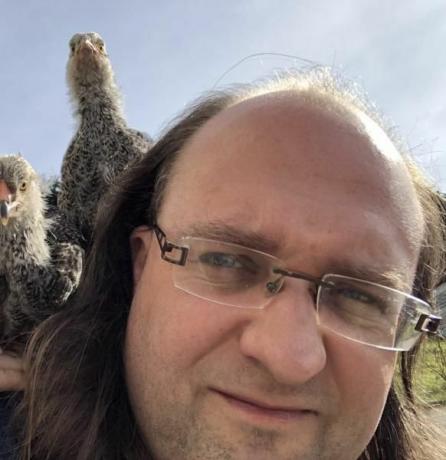
James est titulaire d'un BSc en intelligence artificielle et est certifié CompTIA A + et Network +. Lorsqu'il n'est pas occupé en tant qu'éditeur de critiques de matériel, il aime LEGO, VR et les jeux de société.
Abonnez-vous à notre newsletter
Rejoignez notre newsletter pour des conseils techniques, des critiques, des ebooks gratuits et des offres exclusives!
Un pas de plus…!
Veuillez confirmer votre adresse e-mail dans l'e-mail que nous venons de vous envoyer.


